Метод 1: Ръчно инсталиране на шрифт
В Windows 10 е вградена доста голяма колекция от шрифтове, които се интегрират не само в интерфейса на операционната система, но и в приложенията. Обикновено те се намират в специална системна папка, и при необходимост може да се добавят и инсталират нови варианти ръчно. На нашия сайт има подробна инструкция за инсталиране на TTF шрифтове в "десетката", но тя е приложима и за формата ODF, затова преминете към ръководството по линка по-долу, за да научите повече за това.
Повече информация: Инсталиране на TTF шрифтове на компютър
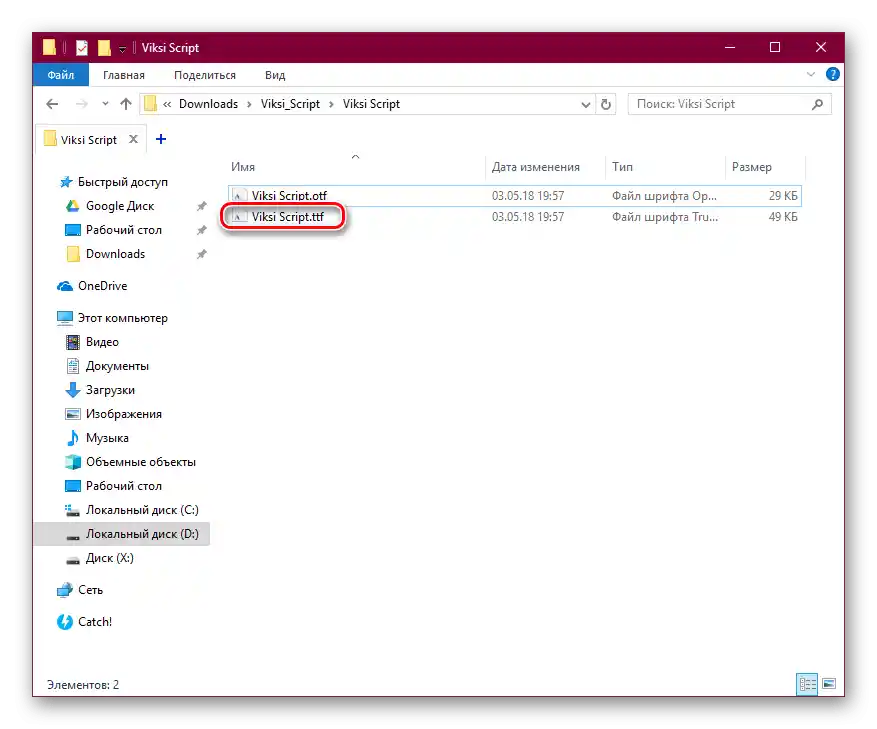
Метод 2: Външни програми
Като алтернативно решение можете да използвате специализирано приложение за инсталиране на шрифтове. Например, за това подхожда FontExpert – многофункционална програма, съдържаща вградена библиотека за съхранение и търсене, както и инструменти за управление на шрифтовете.
- Преминете по линка по-горе и свалете инсталационния файл, след което го стартирайте и на първия етап от инсталацията в приветствието натиснете бутона "Next".
- Ще се появи лицензионно споразумение, с условията на което при желание можете да се запознаете (информацията е на английски език), след което отбележете пункта "I Agree" и кликнете на "Next".
- Изберете пътя за инсталиране на софтуерните компоненти и продължете с инсталацията.
- След това са налични няколко допълнителни опции, които ще се приложат след завършване на инсталацията. "Създаване на икона на програмата на работния плот" — създаване на пряк път на програмата на работния плот и "Стартиране на програмата след завършване на инсталацията" — автоматично стартиране на програмата след инсталацията. Отбележете необходимото и изберете "Next".
- След това стартирайте инсталираното приложение.Няма смисъл да разглеждаме всички функции на софтуера, тъй като те са доста много, особено с интерфейс на руски език, което позволява бързо да се разбере същността на работата на програмата. Освен това, на официалния сайт на разработчика е представено подробно ръководство за работа с всяка функция на софтуера. Ще разгледаме как да добавим и инсталираме шрифт в Windows 10. За целта натиснете на таба "Сервиз", след което от падащото меню изберете опцията "Добавяне на шрифтове в Библиотеката".
- В появилото се прозорче посочете диска, където ще се извършва търсенето, след което натиснете бутона "Добави".
- Ще се появи прозорец с информация за това колко шрифта са намерени и добавени в библиотеката. Кликнете на "ОК", за да го затворите.
- В лявото меню на панела "Библиотека" ще видите всички добавени шрифтове, сортирани по различни категории. Изберете една от категориите, за да се появят наличните опции в централната част на прозореца. Кликнете с левия бутон на мишката върху харесания шрифт, и в долната част ще видите примерен текст с този шрифт.
- Ако новият стил е подходящ, натиснете на таба "Шрифтове" в горната част и изберете опцията "Инсталирай".
- За да добавите отделно изтеглени шрифтове, натиснете бутона "Търсене на шрифтове" на горната лента с инструменти.
- След това в блока "Търсене в" изберете локалния том, където се намира. Можете също да посочите папка – кликнете на бутона "Добави папка".
- Изберете каталога, където има изтеглени шрифтове – в предишния прозорец той автоматично ще бъде добавен в блока "Търсене в". Отметете новия каталог, след което щракнете на "Започнете търсенето".
- Кликнете с десния бутон на мишката върху намерения шрифт и изберете опцията "Добави избраните файлове в Работния списък".
- Затворете прозореца с търсенето на шрифтове, след което ще попаднете в основния интерфейс на програмата. В лявото меню ще видите каталога "Работен списък", а в централната част на прозореца – новите шрифтове.Установяват се по аналогичен начин, както на Стъпка 9: изберете семейство шрифтове и натиснете бутона за тяхното инсталиране в системата.
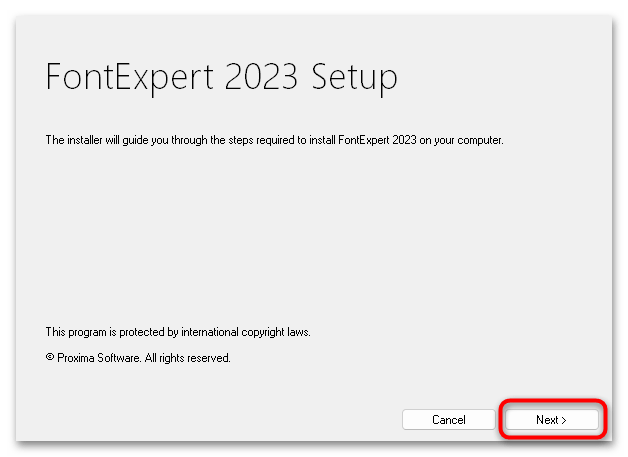
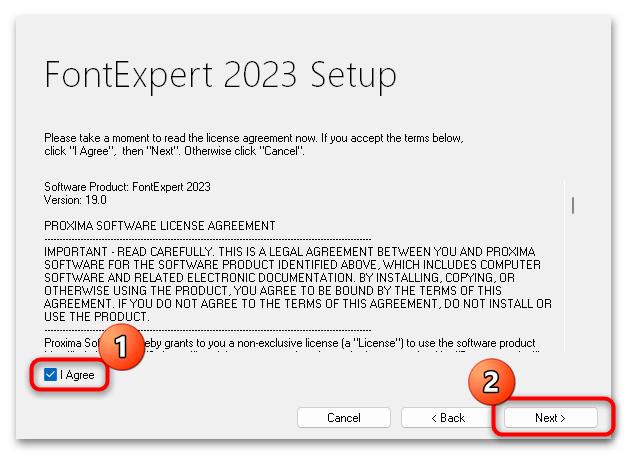
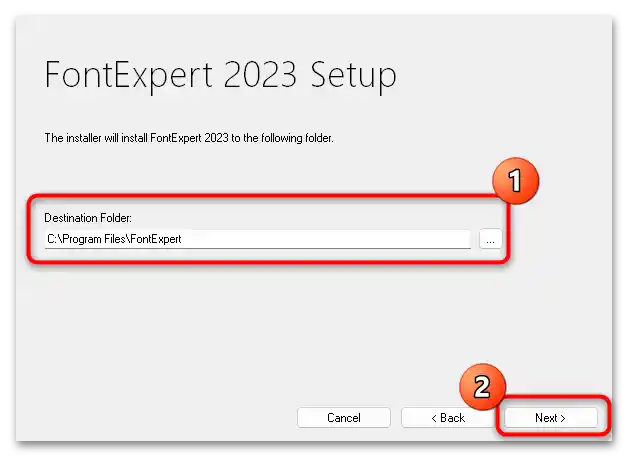
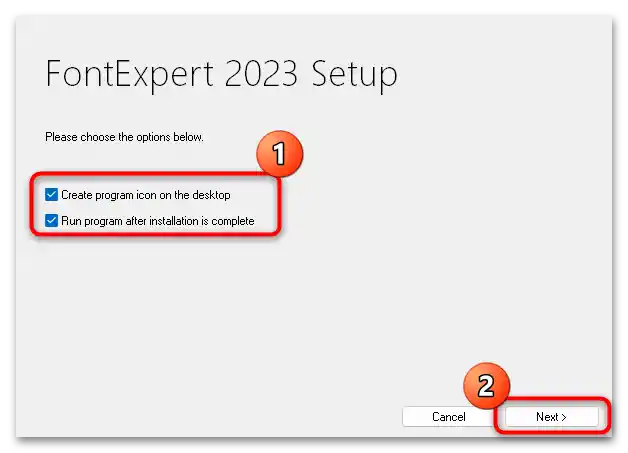
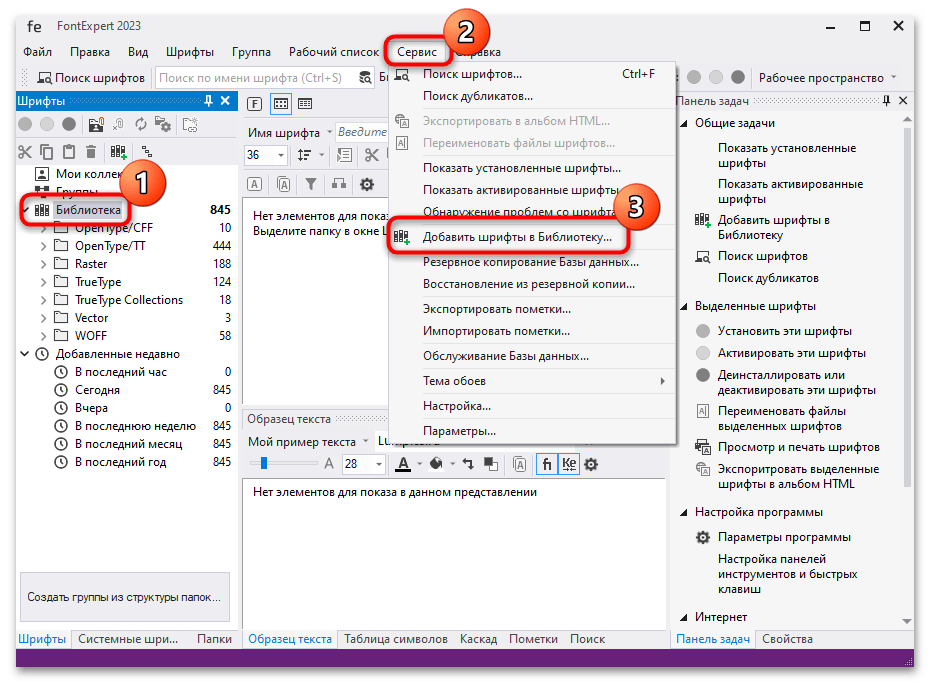
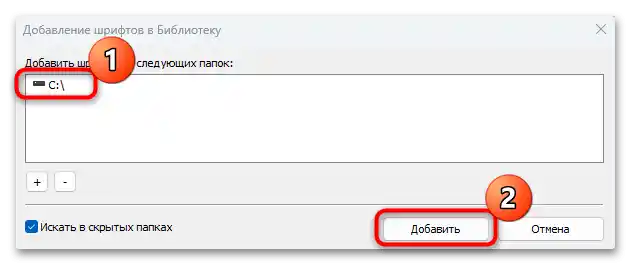
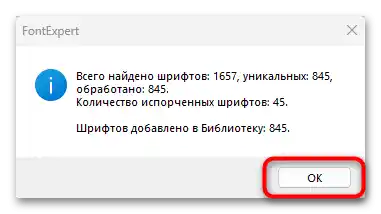
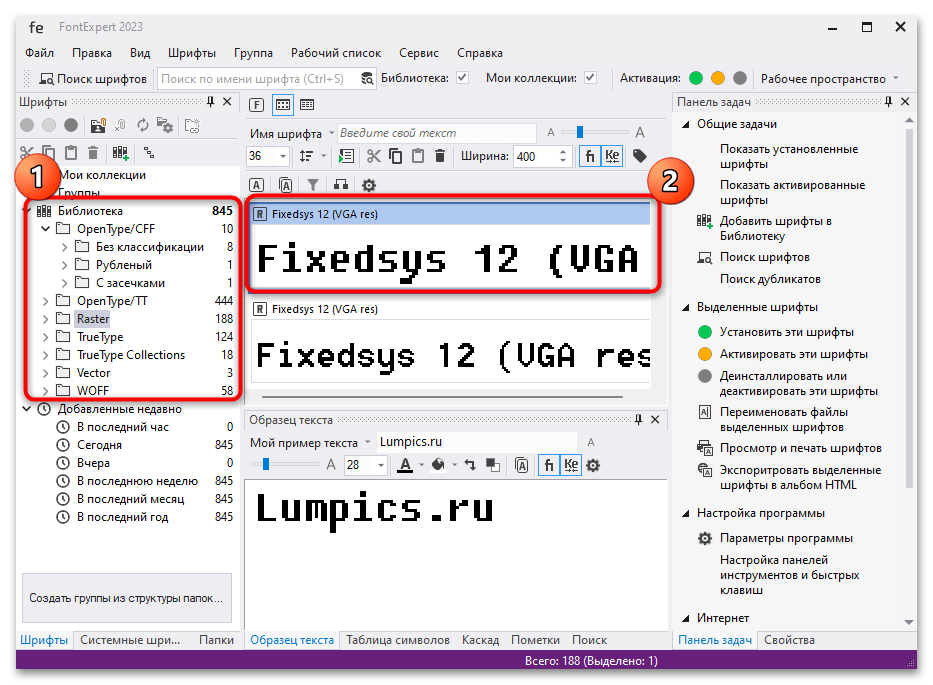
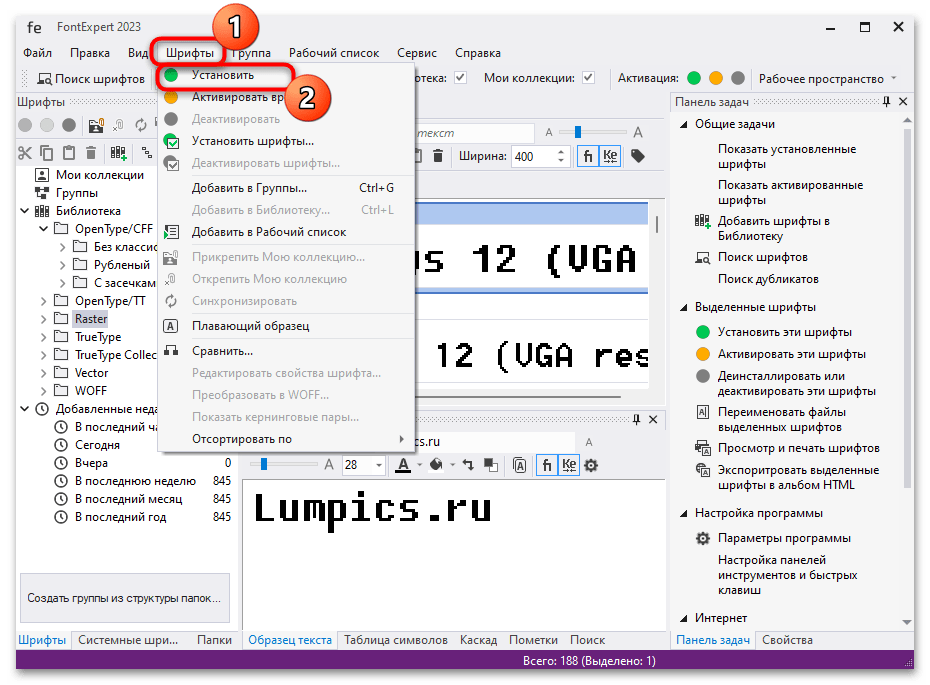
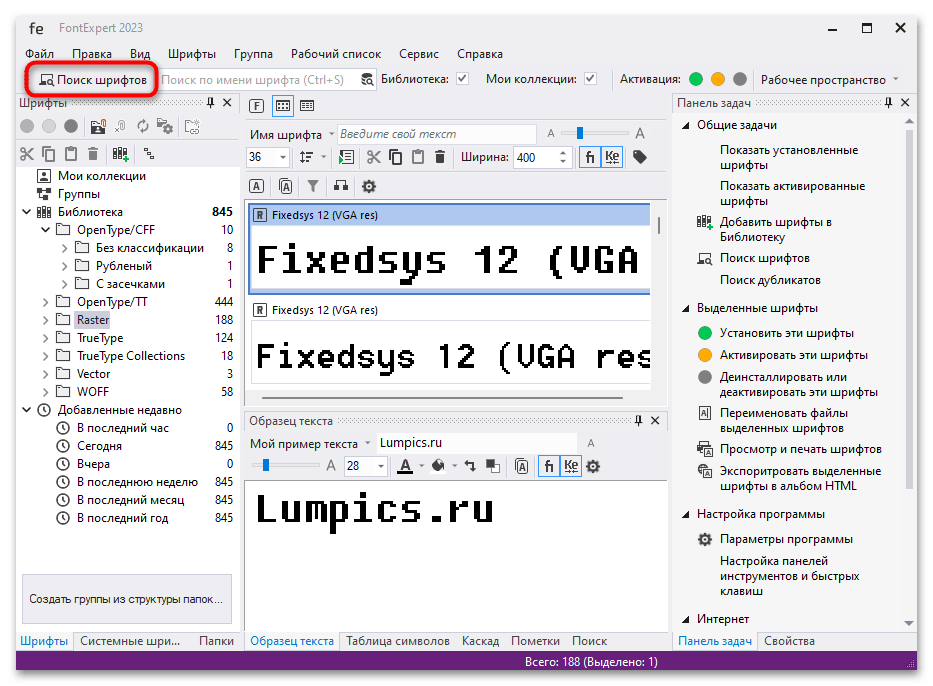
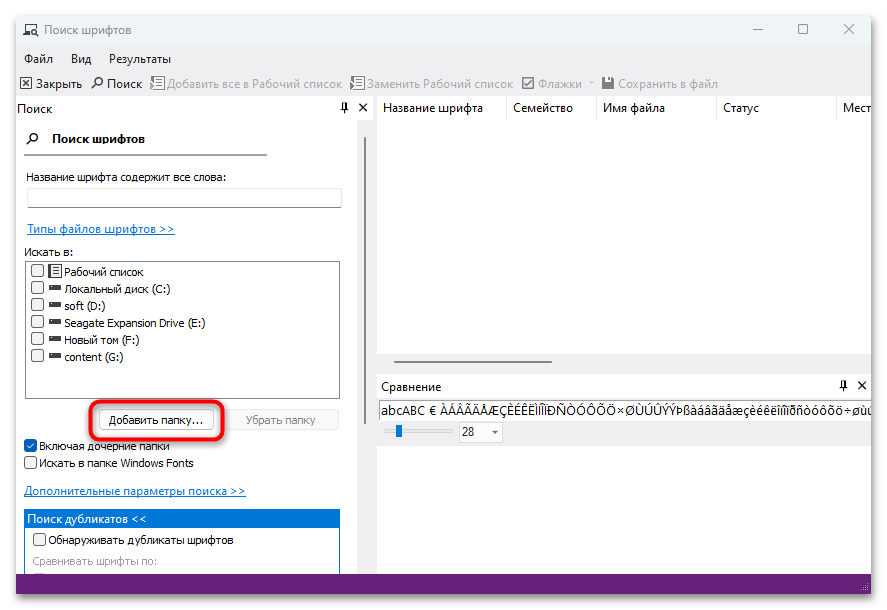
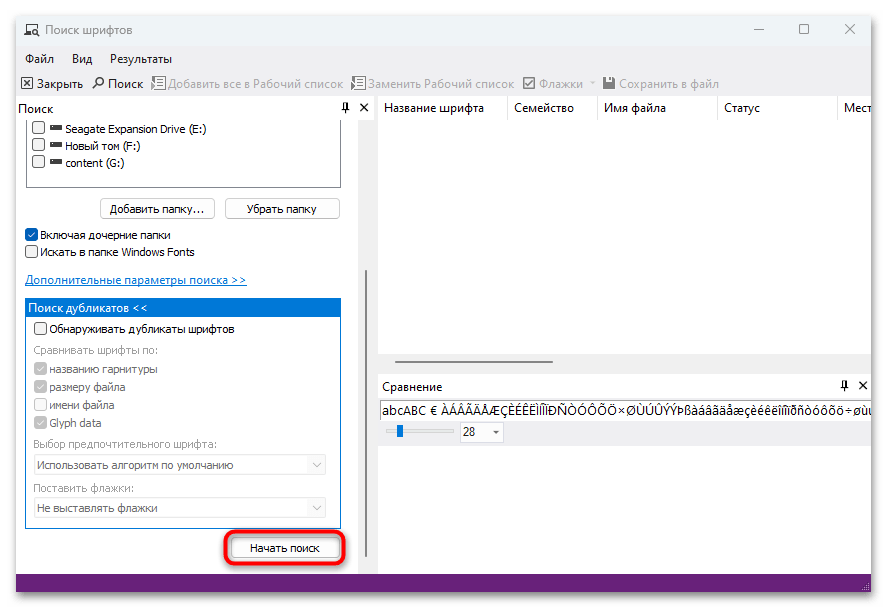
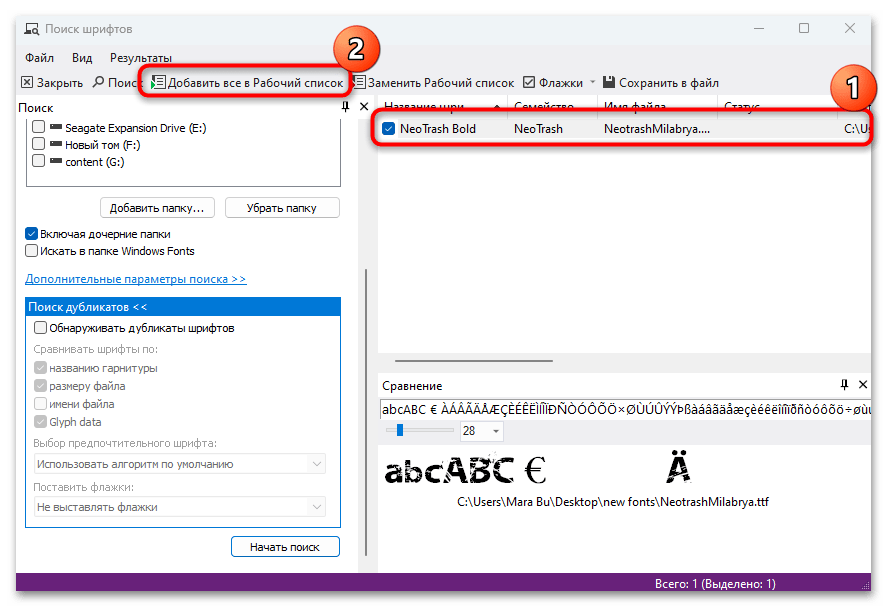
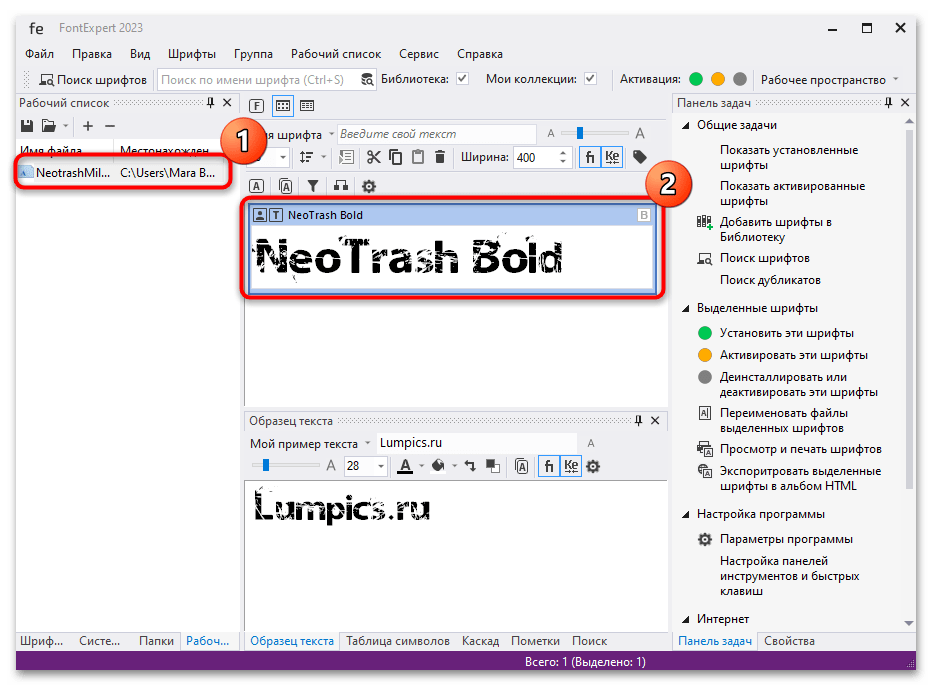
Важно е да се разбере, че много шрифтове не поддържат кирилица, затова ако планирате да използвате определена гарнитура, задължително я проверете с помощта на програмата FontExpert – в блока "Примерен текст" въведете нещо на кирилица в съответното поле.